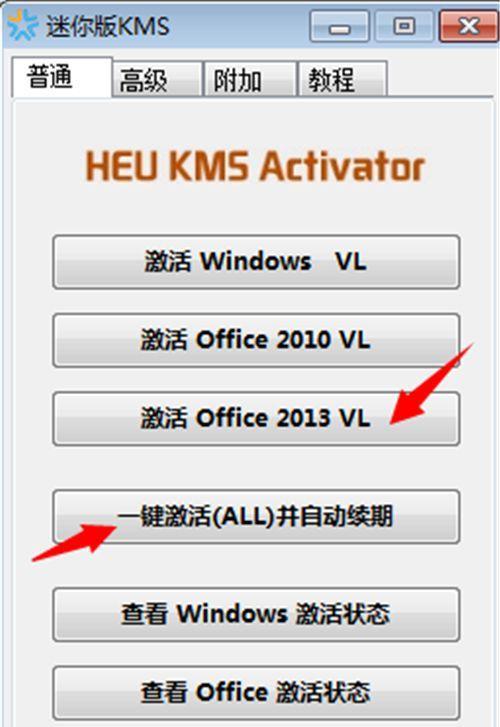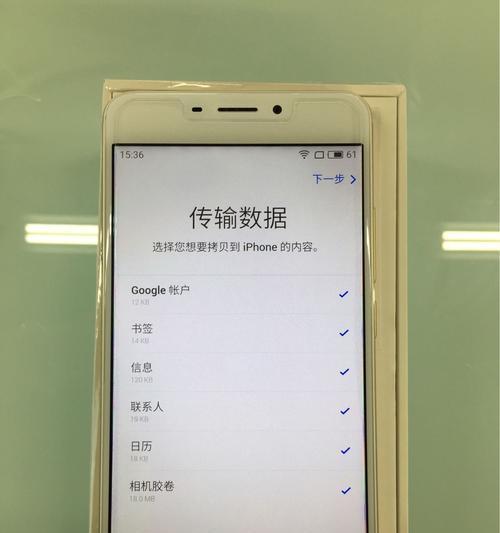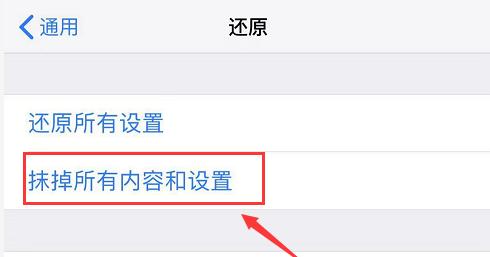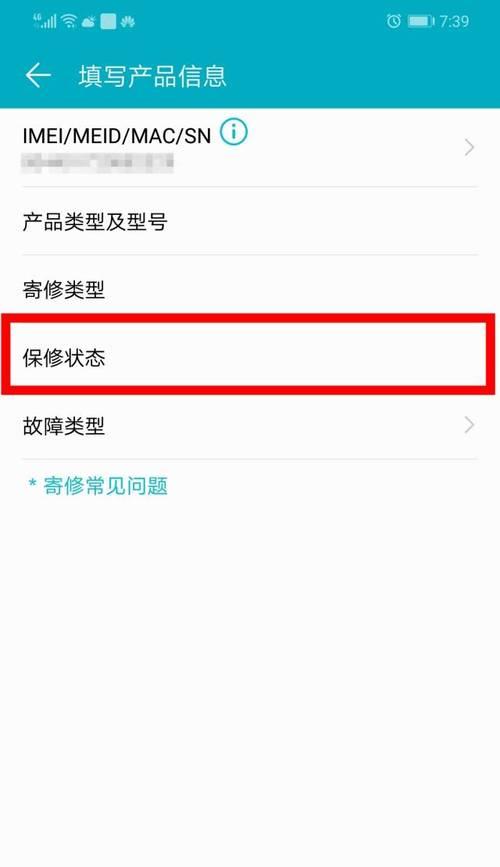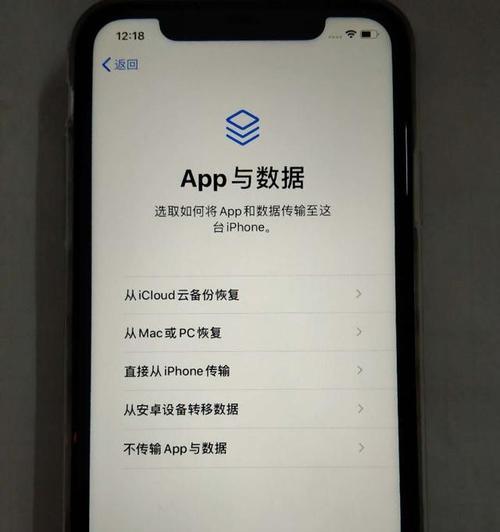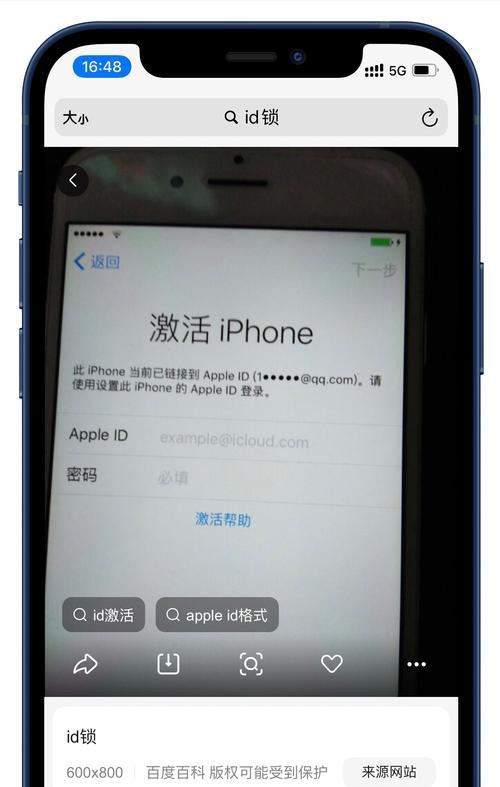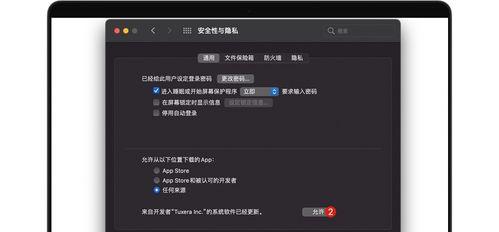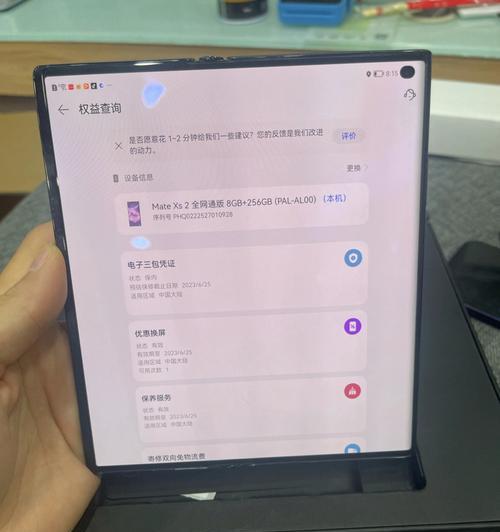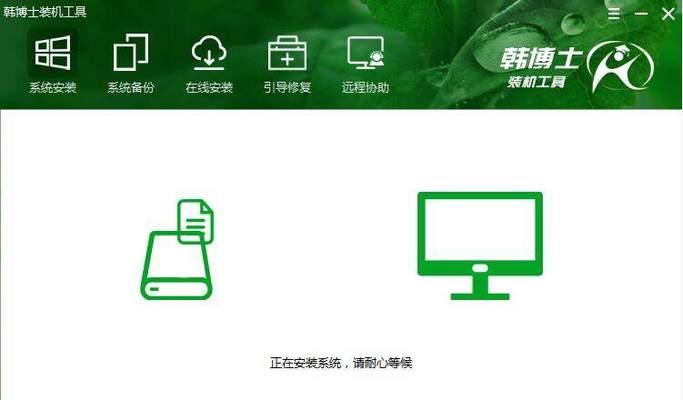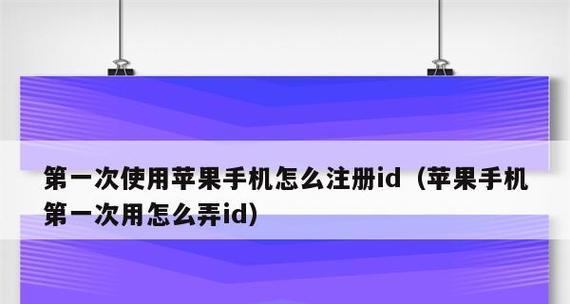如何激活Windows并消除右下角提示?(通过简单步骤解决Windows激活问题)
在使用Windows操作系统的过程中,有时候会出现未激活的提示,这不仅会影响我们的使用体验,还可能导致一些功能无法正常使用。为了解决这个问题,本文将分享如何通过简单的步骤来激活Windows并消除右下角的提示。

1.检查网络连接
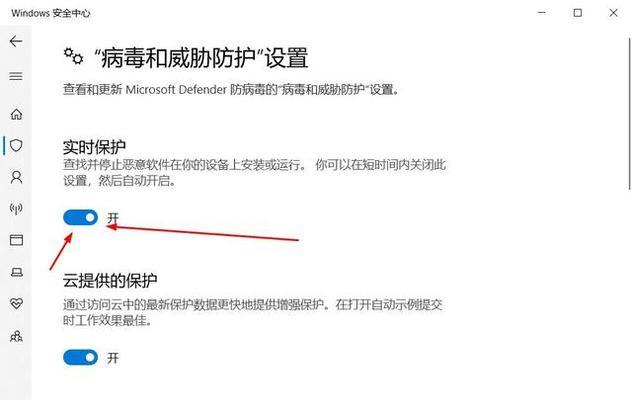
通过点击右下角的网络图标,检查网络连接是否正常,确保能够正常访问互联网。
2.打开Windows设置
点击桌面左下角的Windows图标,在弹出的菜单中选择“设置”选项,进入Windows设置界面。
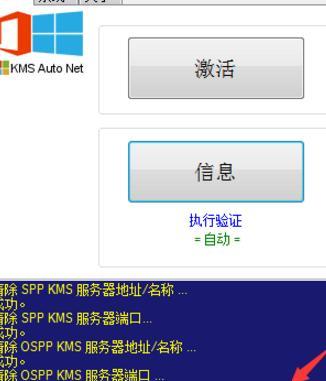
3.选择更新和安全
在Windows设置界面中,找到并点击“更新和安全”选项,进入更新和安全设置页面。
4.点击激活
在更新和安全设置页面中,选择左侧菜单栏中的“激活”选项,进入激活设置页面。
5.检查激活状态
在激活设置页面中,检查当前系统的激活状态,如果显示“Windows已激活”,则说明已经成功激活。
6.选择激活方式
如果激活状态显示为“Windows尚未激活”,则需要选择一种激活方式,可以选择使用数字许可证或产品密钥进行激活。
7.使用数字许可证进行激活
如果选择使用数字许可证进行激活,点击“使用数字许可证”选项,然后输入您的Microsoft账户信息进行验证。
8.使用产品密钥进行激活
如果选择使用产品密钥进行激活,点击“更改产品密钥”选项,然后输入您的产品密钥进行激活。
9.等待激活完成
在输入完相关信息后,等待系统完成激活过程,这可能需要一些时间,请耐心等待。
10.检查激活状态
在激活完成后,回到激活设置页面,检查当前系统的激活状态,确认是否成功激活。
11.关闭设置页面
如果系统已成功激活,关闭设置页面,重新启动电脑以应用激活设置。
12.检查右下角提示
重新启动电脑后,检查右下角是否还有未激活的提示,如果没有,则说明问题已经解决。
13.更新Windows
为了确保系统的安全性和稳定性,及时更新Windows操作系统是非常重要的,请在激活完成后进行系统更新。
14.激活过程中的常见问题
在激活过程中,可能会遇到一些常见问题,比如激活失败、产品密钥无效等,可以参考相关教程或咨询技术支持来解决。
15.
通过以上简单的步骤,我们可以轻松地激活Windows并消除右下角的提示,确保系统的正常运行。如果在激活过程中遇到问题,建议及时寻求专业的帮助以获得解决方案。
版权声明:本文内容由互联网用户自发贡献,该文观点仅代表作者本人。本站仅提供信息存储空间服务,不拥有所有权,不承担相关法律责任。如发现本站有涉嫌抄袭侵权/违法违规的内容, 请发送邮件至 3561739510@qq.com 举报,一经查实,本站将立刻删除。
相关文章
- 站长推荐
- 热门tag
- 标签列表